

Tutoriel sous Copyright
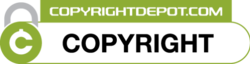

Vos variantes ci-dessous merci

Merci à mes traductrices qui traduisent mes
tutoriels
|
Traduit |
Traduit |
Traduit |
Traduit |
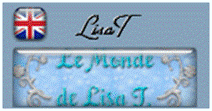 |
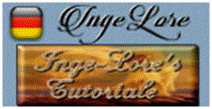 |
 |
 |

Les tubes utilisés pour réaliser mes
tutoriels ont été détourés par mes soins
Je ne suis que la personne qui détoure des
images, et non la propriétaire
Si l’une de ces images vous appartient,
merci de me le faire savoir, je mettrai un
lien vers votre site ou je l’enlèverai si
vous le souhaitez.
Ce tag a été réalisé avec PSPX20, mais peut
être effectué avec d’autres versions
antérieures.
Seules les couleurs peuvent varier d’un
logiciel à l’autre.
Si vous utilisez d’autres tubes ou couleurs
que ceux utilisés pour ce tutoriel, il vous
faudra jouer avec le mode de mélange des
calques ainsi que sur leur opacité.
Installez les filtres dans les modules
externes ou placez-les dans votre dossier de
filtres.
Les Outils, Masques, Sélections, Pinceaux et
autres sont à placer dans les dossiers
correspondants de votre PSP
Pour importer les presets, double-cliquez
sur l’icône qui ira se mettre
automatiquement dans le dossier « setting »
concerné.
Ce tutoriel est de ma création, il est
interdit de se l'approprier
Toute ressemblance avec un autre tutoriel ne
serait que pure coïncidence

Filtres utilisés :
Modules externes / Medhi / Sorting Tiles
Modules externes / Filtre / Mehdi / Weaver
Alien Skin I Eye Candy 5 Impact
Modules externes / MuRas Meister / Copies
Modules externes / Lines- SilverLining /
Dotty Grid

Vous trouverez dans le matériel
1 Tube paysage de ma conception
1 Tube femme détouré par mes soins
2 Tubes déco perso
1 Masques de EssexGirl
1 Masque reçu en partage
1 Palette de couleurs

N'oubliez pas de dupliquer le matériel, nous
travaillons sur les copies
* Ranger la texture dans le dossier adéquat
de votre PSP
* Ouvrir les tubes, les dupliquer, et fermer
les originaux
* Ouvrir le masque et le minimiser
* Ouvrir l'outil styles et textures, mettre
ces couleurs en les prélevant à l'aide de
l'outil pipette
La palette des couleurs
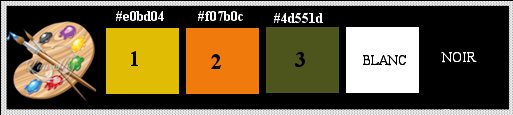



 |
Pour vous
aider à suivre ce tuto Cliquez pour déplacer la fleur |

Etape 1
Ouvrir le calque- Alpha-Zoé qui contient les
sélections
Dupliquer nous travaillons sur la copie /
Supprimer l’original
Ou bien ouvrir un calque de 900X600
transparent
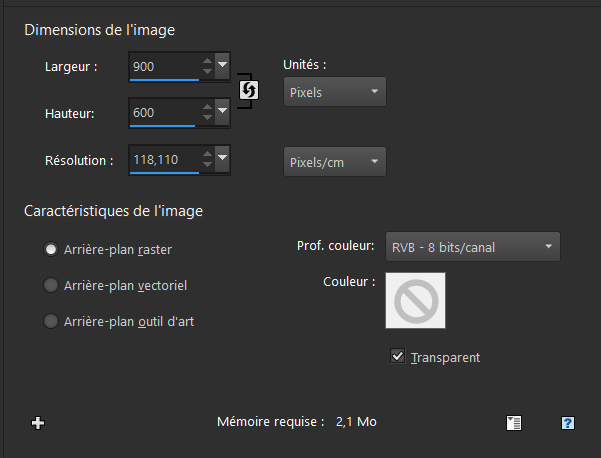
Etape 2
Sélections / Sélectionner tout
Ouvrir le Fond-Zoé
Edition -copier / Edition -coller dans la
sélection
Désélectionner
Calques/ Dupliquer
Effets/ Medhi / Sorting Tiles… réglages
suivants / 150/300/ Block 150 / Crossed
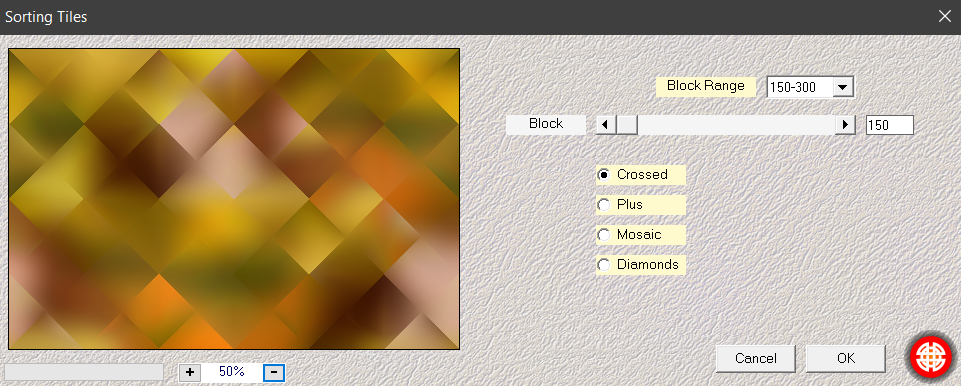
Effets de réflexion / Miroir rotatif
…réglages suivants / 0 /180/ Reflet
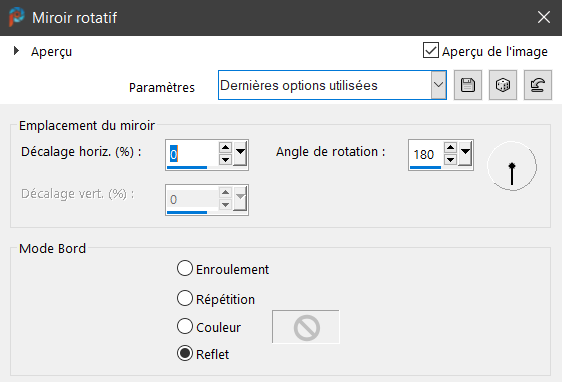
Effets / Effets de bord / Accentuer
Réglages / Flou gaussien rayon à 30
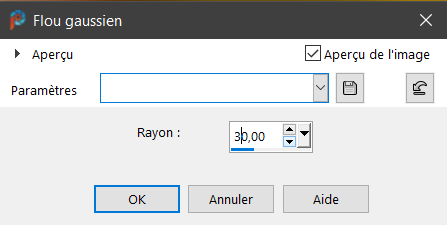
Etape 3
Calques / Nouveau calque Raster 1
Remplir de la couleur blanche #ffffff
<Activer le masque ( unnamed(1)jpg
Calques / Nouveau calque de masque / A
partir d'une image / unnamed(1) jpg/
luminance d’origine coché

Fusionner le groupe
Fusionner le calque de dessous, nous avons
ceci
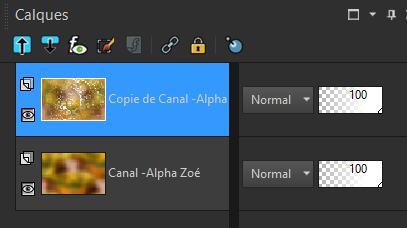
Etape 4
Modules externes / Filtre / Mehdi / Weaver…
réglages suivants 150/300 Size 150
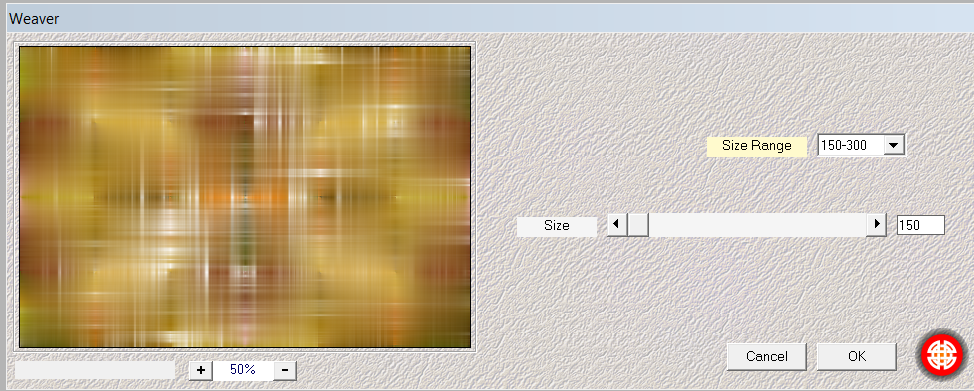
Calques / Dupliquer
Effets géométriques, Cercle / Transparent
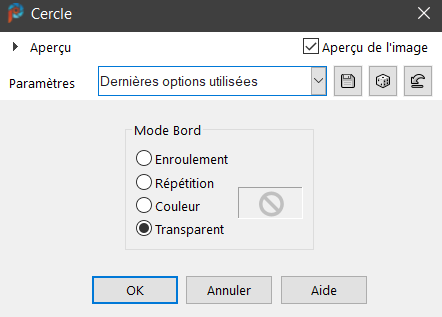
Image /Redimensionner à 90 …/ réglages
suivants / tous les calques non cochés
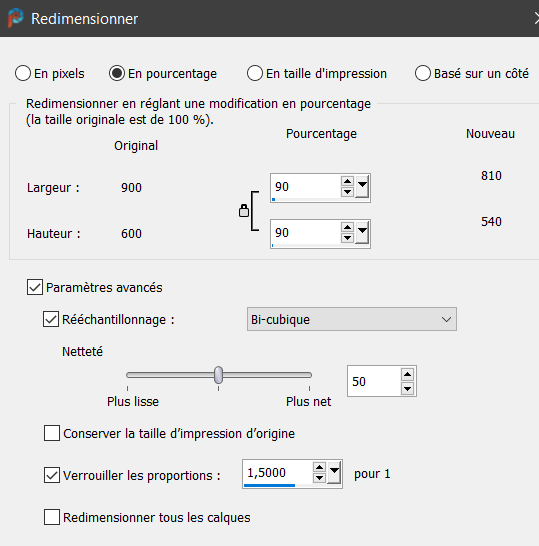
Etape 5
Charger la sélection à partir du Canal Alpha
Prendre la sélection 1
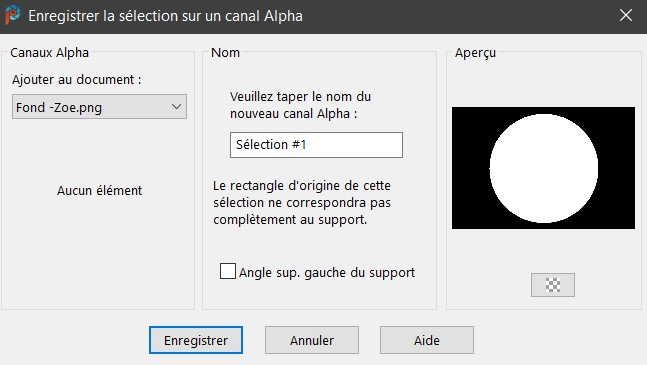
< Activer le tube paysage
Edition -copier / Edition-coller comme un
nouveau calque
Bien placer le tube / Sélections / Inverser
/ Supprimer / Inverser
Fusionner le calque de dessous
Garder la sélection active
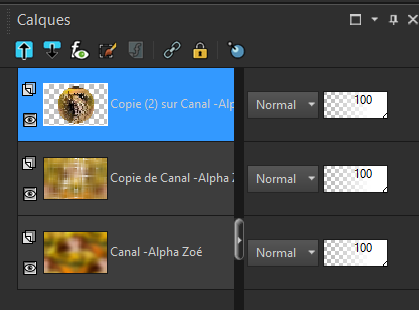
Etape 6
Calques / Nouveau calque Raster1
Remplir de la couleur blanche
Sélections / Modifier / Contracter de 5
pixels
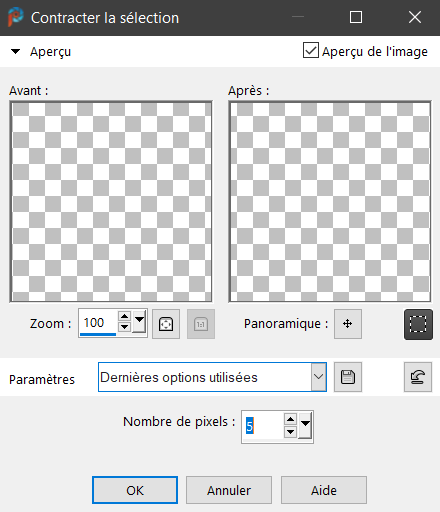
Supprimer
Etape7
Calques / Fusionner le calque de dessous
Alien Skin I Eye Candy 5 Impact / Glass
Prendre de preset< glasse Zoe-1/ ou bien
mettre ces valeurs
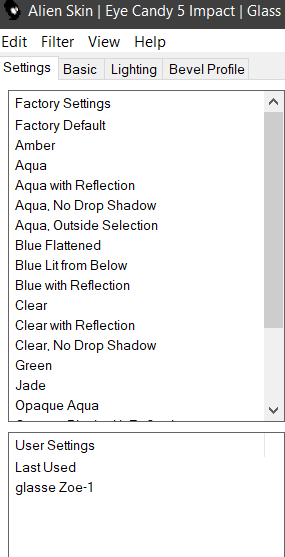
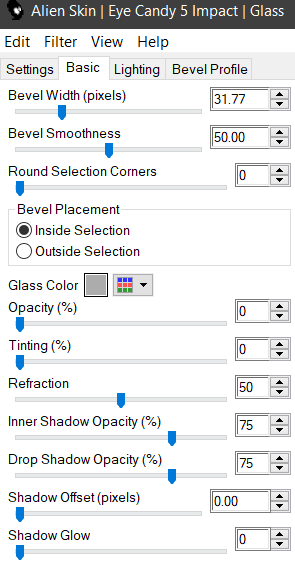
Désélectionner
Etape 8
Calques / Dupliquer
Image / Redimensionner à 35 % réglages
suivants / tous les calques décochés

Effets / Effets d’image / Décalage …réglage
suivant /
-340/ 195 transparents
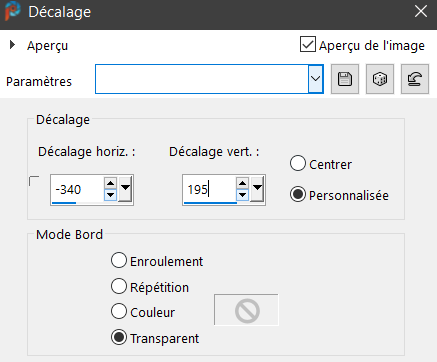
Etape 9
Effets / MuRas Meister / Copies …réglages
suivants / 3 / 0 / -100 / Scale 100/ 1/n
Fade Out coché
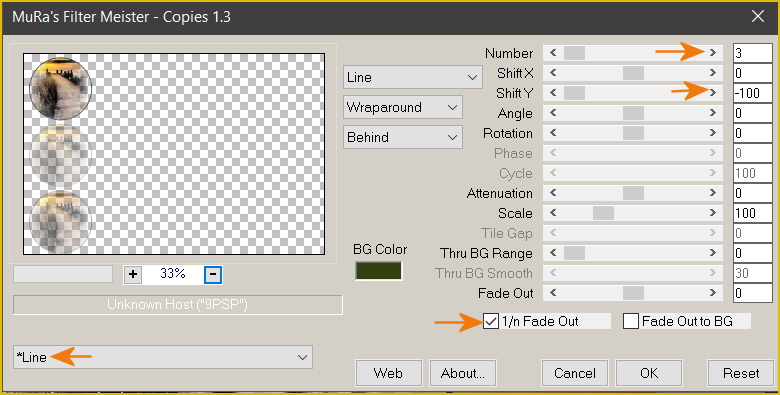
Sélections/ Charger à partir du calque Alpha
/ la sélection 2/
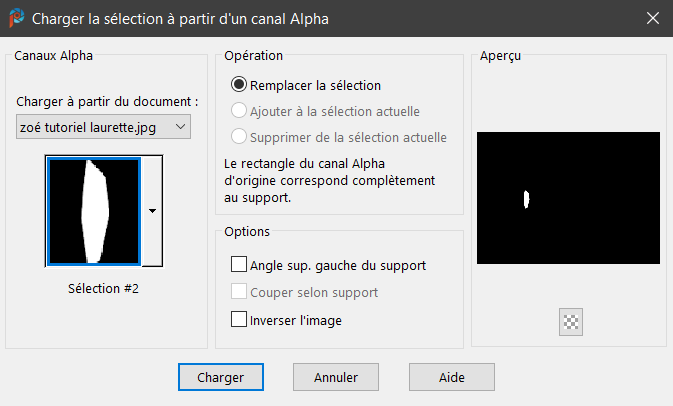
Supprimer
Désélectionner
Etape 10
Se placer sur le calque ‘ Copie de
Canal-alpha Zoe
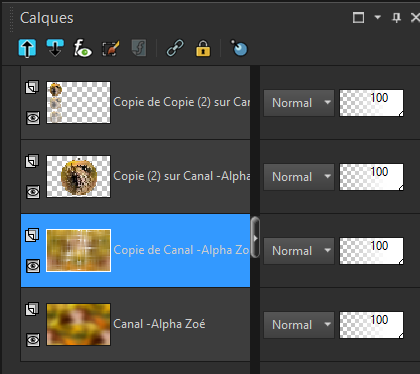
Calques/ Nouveau calque Raster
Remplir de la couleur … Blanche
Calque de masque à partir d'une image
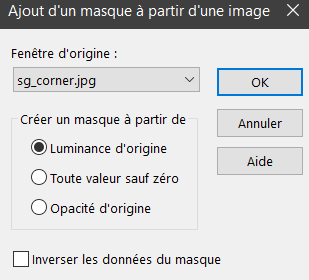
Calques / Dupliquer 2 fois puis / Fusionner
le groupe
Etape 11
Effets /AP Lines- SilverLining / Dotty Grid
…réglages suivants Gap 5 le reste par défaut
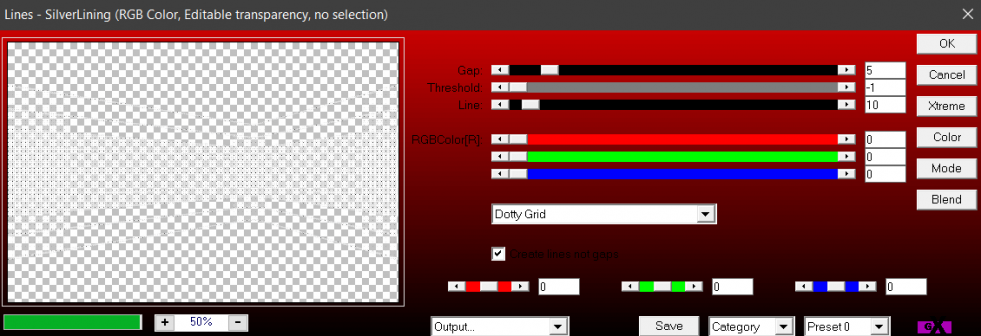
Effets 3D / Ombre portée / 0 / 0 / 20 / 20 /
Noir
Fermer l’œil du calque du bas de la pile
Fusionner les calques visibles
Ouvrir l'œil du calque
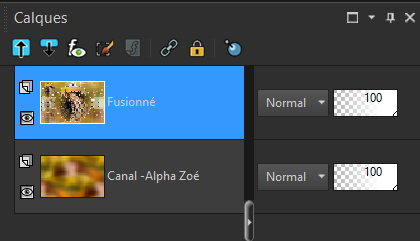
Etape 12
< Activer le tube décoration
Copier -coller comme un nouveau calque
Effets / Effets d’image / Décalage… / 338/
0
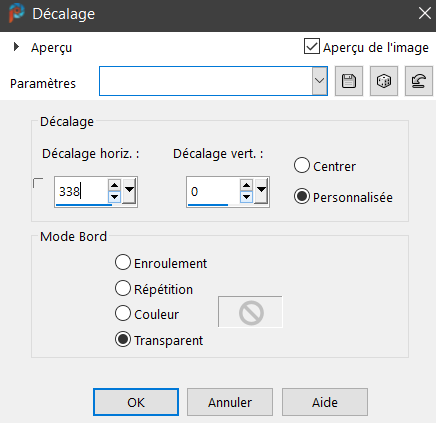
Etape 13
< Activer le tube titre
Copier -coller comme un nouveau calque
Image / Décalage / 360 / 0
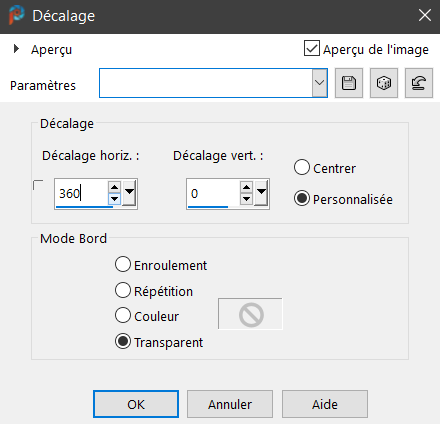
Etape 14
Se placer sur le calque du bas de la pile
COPIER
Image / Ajouter des bordures
2 pixels couleur n° 2 / #f07b0c
5 pixels blanc
2 pixels couleur n°1 #e0bd04
Sélections / Sélectionner tout
Image / Ajouter des bordures
20 pixels blanc
Etape 15
Sélections / Inverser
Coller dans la sélection le fond que nous
avons copié précédemment
Effets / AP Lines- SilverLining / Dotty
Grid …réglages en mémoire
Inverser à nouveau
Effets / Effets 3D / Ombre portée / 0 / 0 /
80 / 40 / NOIR
Désélectionner
Etape 16
Image / Ajouter des bordures
2 pixels couleur n° 2 #f07b0c
5 pixels blanc
2 pixels couleur n° 1 #e0bd04
Sélections Sélectionner tout
Image / Ajouter des bordures
50 pixels de couleur blanc / Inverser
Coller dans la sélection le fond en mémoire
Effets de texture / Stores couleur
n°3 #4d551d
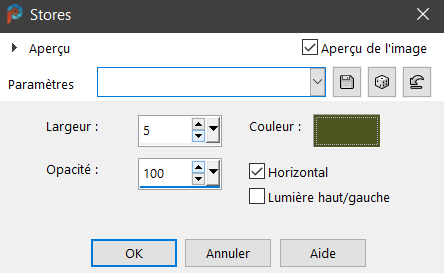
Sélections / Inverser
Effets 3D/ Ombre portée / 0 / 0 / 80 / 40 /
NOIR
Désélectionner
Etape 17
Image / Ajouter des bordures
2 pixels couleur n°2 #f07b0c
5 pixels blanc
<Activer le tube coin
Edition -copier/ Edition-coller comme un
nouveau calque
Effets / Effets d’image/ Décalage /
-475 /
328
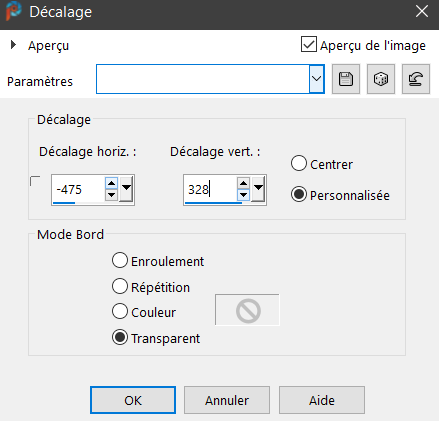
Calques / Dupliquer / Miroir horizontal /
Miroir vertical ou renverser / Fusionner le
calque de dessous
Etape 18
< Activer le tube femme / Redimensionner à
80 %
Réglage/ Traitement rapide des photos
Edition -copier / Edition- coller comme un
nouveau calque
Placer à votre convenance
Effets 3D / Ombre portée / 0/0/60/40/ NOIR
Etape 19
Calques / Nouveau calque
Signer ou mettre votre licence si vous
utilisez un tube payant ...Merci !
Image / Ajouter une bordure de 2 pixels
couleur n°1 #e0bd04
Redimensionner à 900 pixels
Enregistrer en JPG
Voilà ce tutoriel est terminé
J’espère que vous passerez un agréable
moment
Je tiens à remercier mes amies Cloclo et
Sass qui testent tous mes tutoriels Tag et
Scrap

Une version personnelle avec un de mes tubes

Merci Cloclo pour ta très belle variante
ci-dessous

Merci Sass pour ta très belle variante
ci-dessous

Un grand merci aussi à LisaT qui teste et
traduit en Anglais


Pour tous problèmes, merci de bien vouloir
me contacter ci-dessous merci
N’hésitez pas à m'envoyer vos
réalisations mon email ci-dessous

